주:
- 이 자습서는 Oracle에서 제공하는 무료 실습 환경에서 사용할 수 있습니다.
- Oracle Cloud Infrastructure 자격 증명, 테넌시 및 구획에 예제 값을 사용합니다. 실습을 완료했으면 이러한 값을 자신의 클라우드 환경과 관련된 값으로 대체하십시오.
Oracle Linux Automation Manager 시작하기
소개
Oracle Linux Automation Manager는 조직에서 브라우저 기반 사용자 인터페이스를 통해 인프라 구성을 효과적으로 관리할 수 있는 기능을 제공합니다.
이 자습서가 끝나면 보다 복잡한 플레이북을 실행할 준비가 된 Oracle Linux Automation Manager 설치가 완료됩니다.
목표
이 자습서에서는 다음을 수행하는 방법을 배웁니다.
- WebUI를 사용합니다.
- 기본 조직 검토
- 사용자 추가
- 재고 설정
- 인증서 설정
- 프로젝트 생성
- 작업 템플리트 설정
- 작업을 실행합니다
필요 조건
- Oracle Linux Automation Manager가 설치된 제어 시스템입니다.
- 플레이북을 실행할 원격 시스템입니다.
Oracle Linux Automation Manager 설치에 대한 자세한 내용은 Oracle Linux Automation Manager Installation Guide를 참조하십시오.
Oracle Linux Automation Manager 배포
주: 고유 테넌시에서 실행 중인 경우 랩 환경을 배치하기 전에 linux-virt-labs GitHub 프로젝트 README.md을 읽고 필요 조건을 완료하십시오.
-
Luna Desktop에서 터미널을 엽니다.
-
linux-virt-labsGitHub 프로젝트를 복제합니다.git clone https://github.com/oracle-devrel/linux-virt-labs.git -
작업 디렉토리로 변경합니다.
cd linux-virt-labs/olam -
필요한 모음을 설치합니다.
ansible-galaxy collection install -r requirements.yml -
Oracle Linux 인스턴스 구성을 업데이트합니다.
cat << EOF | tee instances.yml > /dev/null compute_instances: 1: instance_name: "olam-node" type: "control" 2: instance_name: "ol-host" type: "remote" EOF -
lab 환경을 배치합니다.
ansible-playbook create_instance.yml -e ansible_python_interpreter="/usr/bin/python3.6" -e "@instances.yml"무료 실습 환경에서는 Oracle Cloud Infrastructure SDK for Python용 RPM 패키지를 설치하므로 추가 변수
ansible_python_interpreter이 필요합니다. 이 패키지의 설치 위치는 python3.6 모듈 아래에 있습니다.기본 배치 구성은 AMD CPU 및 Oracle Linux 8을 사용합니다. Intel CPU 또는 Oracle Linux 9를 사용하려면 배치 명령에
-e instance_shape="VM.Standard3.Flex"또는-e os_version="9"를 추가합니다.중요: 플레이북이 성공적으로 실행될 때까지 기다렸다가 일시 중지 작업에 도달합니다. 플레이북의 이 단계에서 Oracle Linux Automation Manager 설치가 완료되고 인스턴스가 준비됩니다. 배포하는 노드의 공용 및 전용 IP 주소를 인쇄하는 이전 플레이를 기록해 둡니다.
WebUI에 로그인합니다.
-
터미널을 열고 배치된 Oracle Linux Automation Manager 인스턴스에 대한 SSH 터널을 구성합니다.
ssh -o ExitOnForwardFailure=yes -f -L 8444:localhost:443 oracle@<public_ip_address_of_olam-node> sleep 300-o ExitOnForwardFailure=yes: 모든 원격 포트가 성공적으로 설정될 때까지 기다립니다.-f: 백그라운드에서 SSH 터널을 실행합니다.-L: 로컬 시스템의 포트 8444 및 원격 시스템의 포트 443에 터널을 만듭니다.sleep 300: 원격 터널을 5분 동안 열어 두고 자동으로 닫기 전에 설정된 접속을 기다립니다.
-
웹 브라우저를 열고 URL을 입력합니다.
https://localhost:8444주: 사용된 브라우저를 기반으로 보안 경고를 승인합니다. Chrome의 경우
Advanced단추를 누른 다음Proceed to localhost (unsafe)링크를 누릅니다. -
자동 배치 중 생성된 사용자 이름
admin및 비밀번호admin를 사용하여 Oracle Linux Automation Manager에 로그인합니다.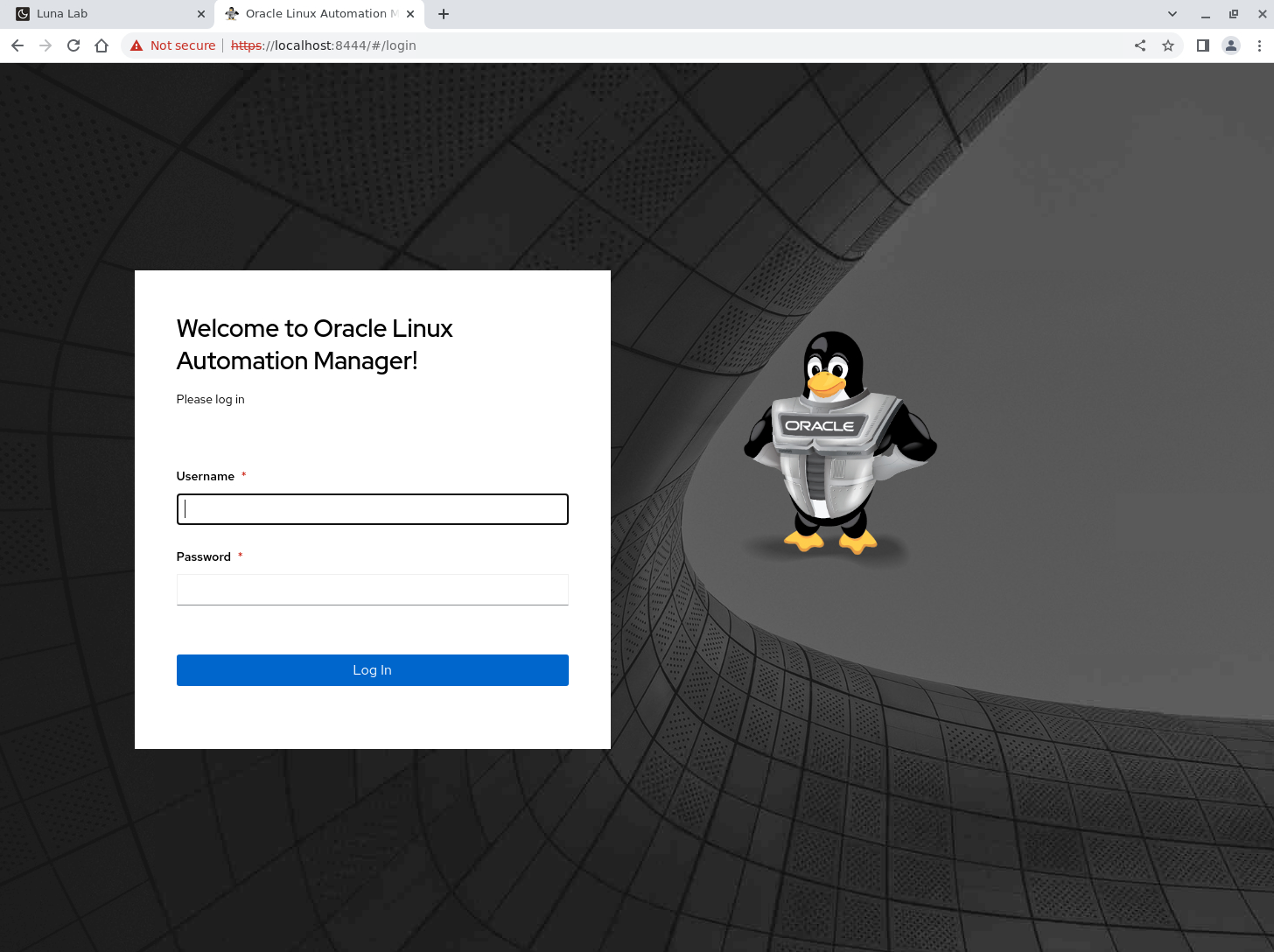
-
로그인 후 WebUI가 표시됩니다.
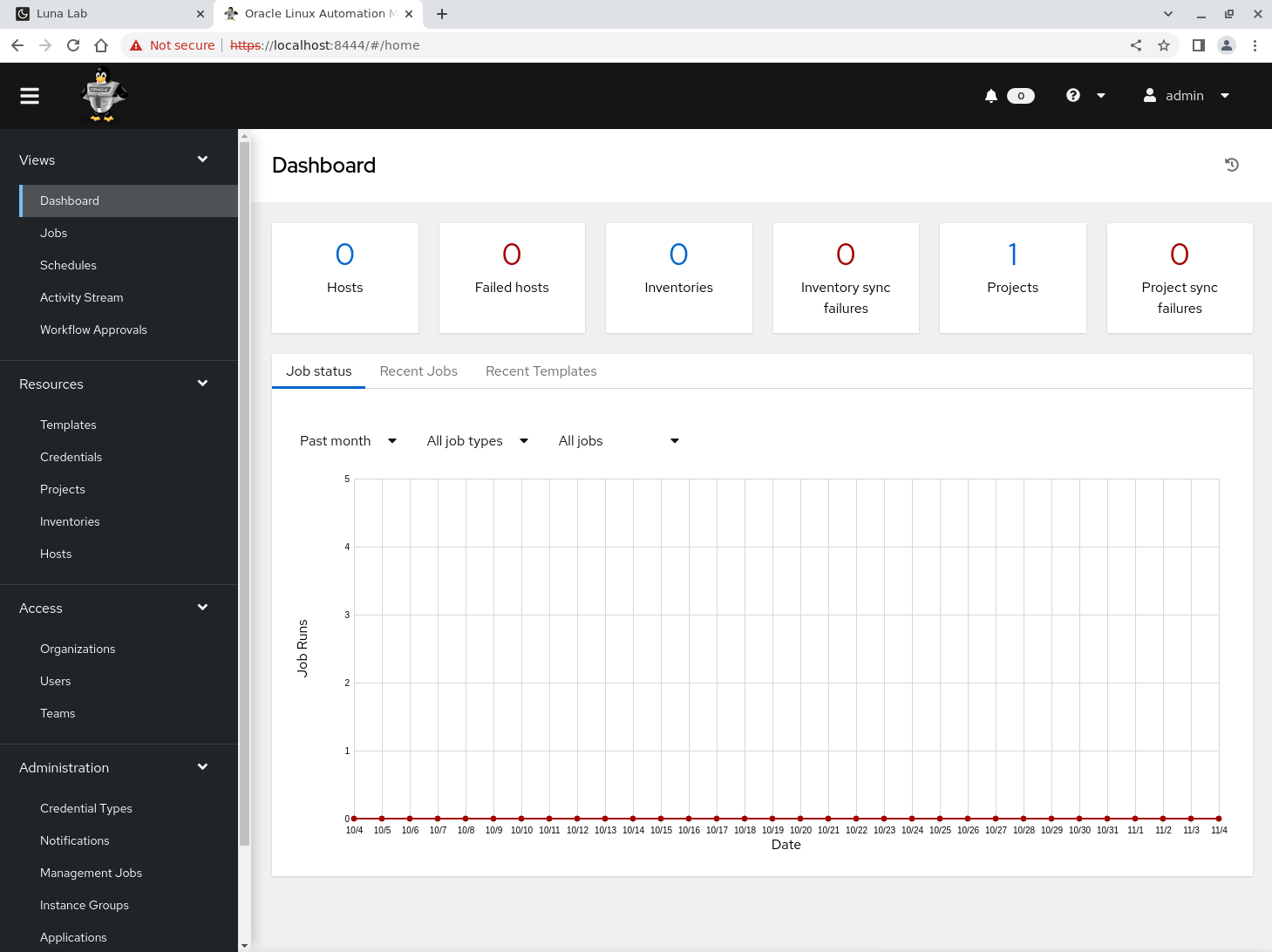
WebUI로 이동합니다.
Oracle Linux Automation Manager의 중앙화된 웹 UI 엔진을 사용하면 인프라를 안전하고 효율적으로 제어하고 관리할 수 있습니다.
이 제품은 오픈 소스 Ansible 및 AWX 프로젝트를 기반으로 하며 역할 기반 액세스 제어, 재고 관리 및 스케줄링 작업을 위한 시각적 대시보드를 제공합니다.
-
WebUI의 왼쪽에는 프로젝트, 재고, 템플리트 및 작업에 빠르게 접근할 수 있는 탐색 메뉴가 있습니다.
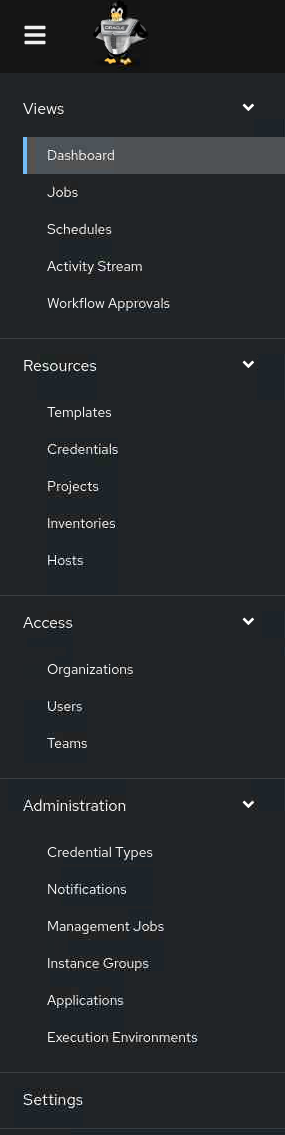
-
메뉴의 맨 위에 있는 메뉴 아이콘을 클릭하여 메뉴를 축소하고 숨깁니다. 메뉴를 확장 및 숨기기 해제하려면 다시 클릭합니다.
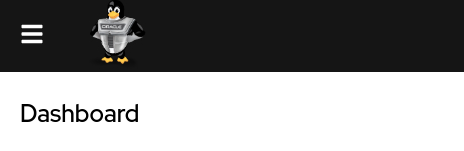
-
탐색 메뉴 하단에는 Settings 메뉴 항목이 있습니다.
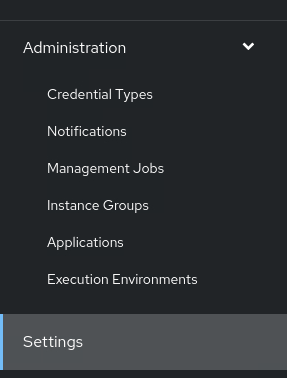
-
설정 페이지로 이동하려면 이 항목을 선택합니다.
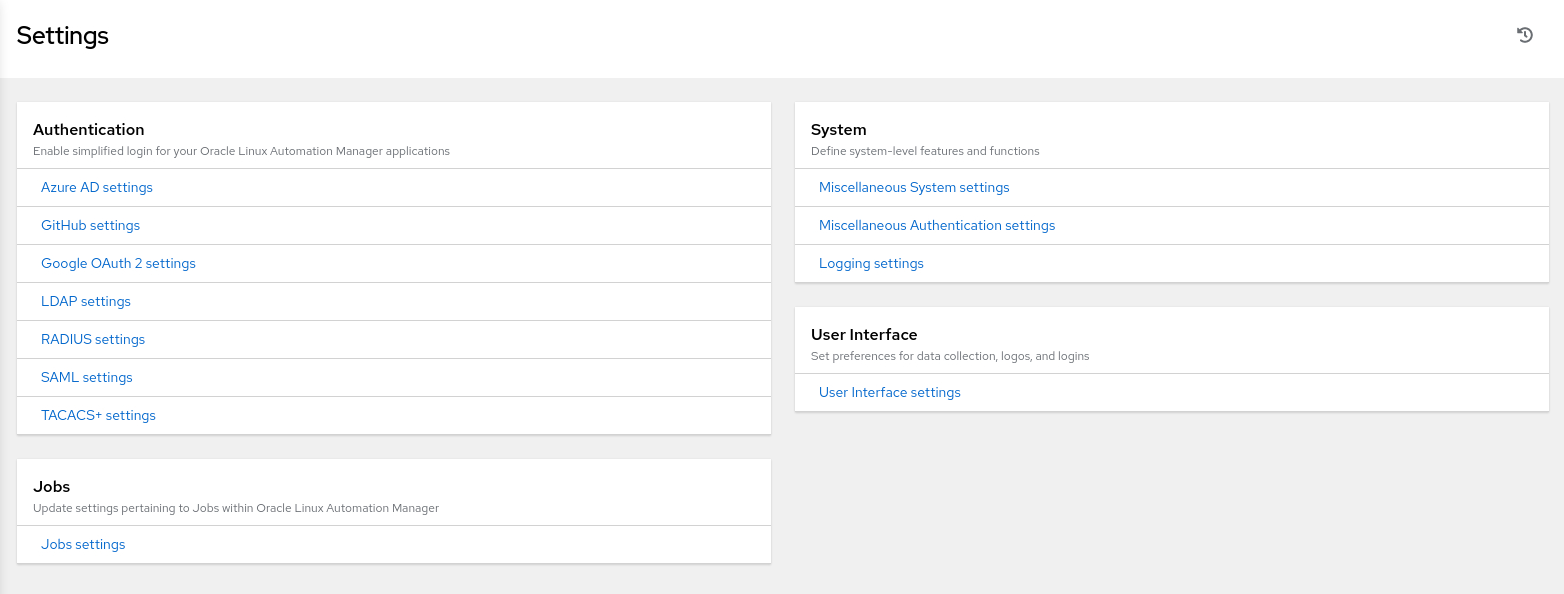
설정 페이지에서는 작업, 시스템 및 사용자 인터페이스에 대한 대체 인증 설정 및 설정에 액세스할 수 있습니다.
-
탐색 메뉴에서 대시보드 메뉴 항목을 누릅니다.
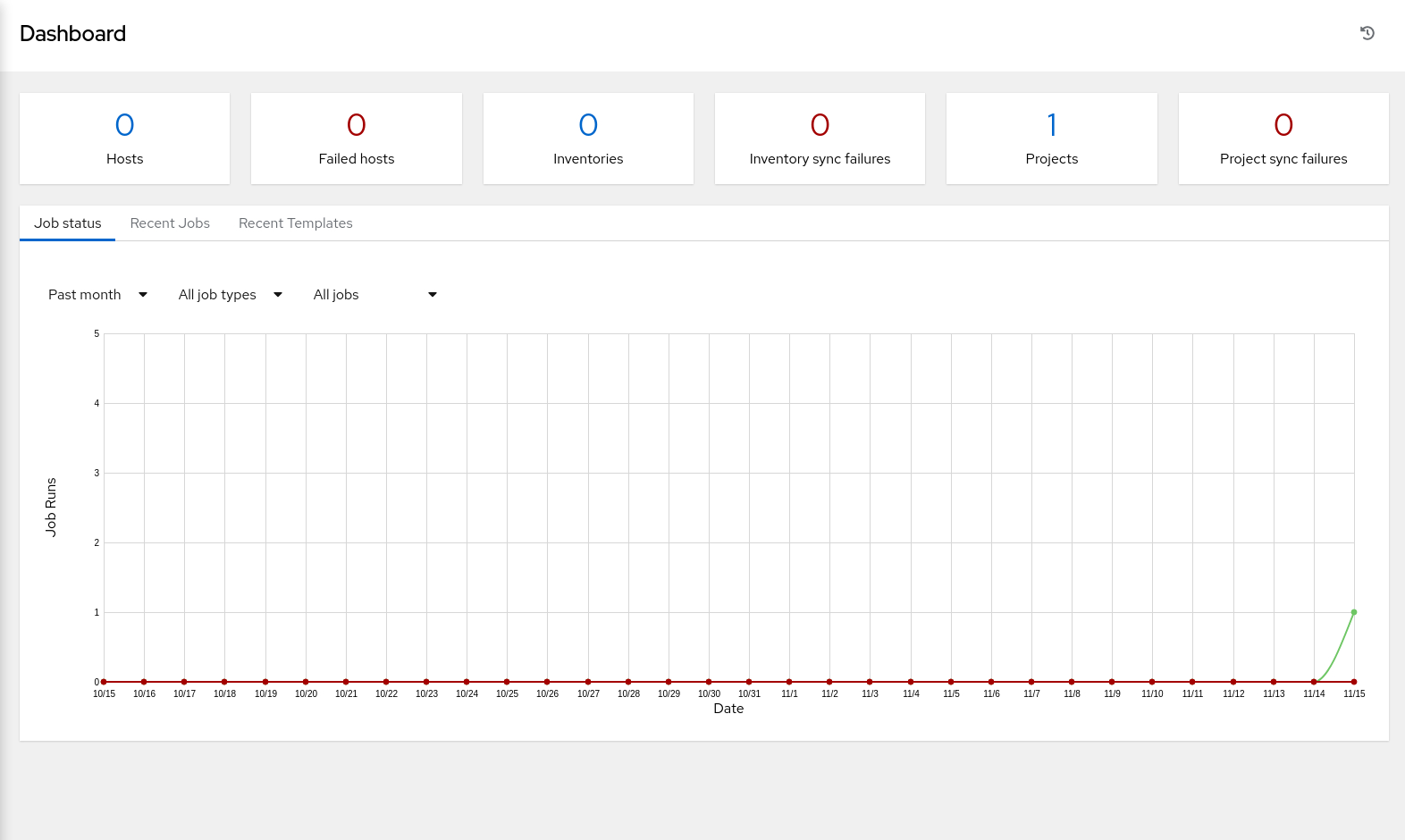
이 메뉴 항목을 누르면 현재 작업 상태, 최근 사용된 템플리트 및 최근 작업 실행을 보여주는 기본 대시보드 보기로 돌아갑니다. 최근 항목 목록은 템플리트를 사용하거나 작업을 실행한 후에만 나타납니다.
기본 조직 검토
조직은 역할 기반 피라미드의 맨 위에 있으며 사용자, 팀, 프로젝트 및 인벤토리의 논리적 모음입니다.
-
네비게이션 메뉴에서 조직을 누릅니다.
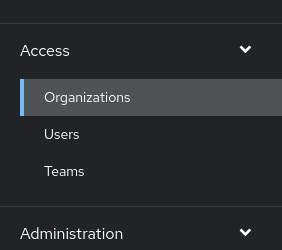
기본 창에는 사용 가능한 조직 목록이 표시됩니다.
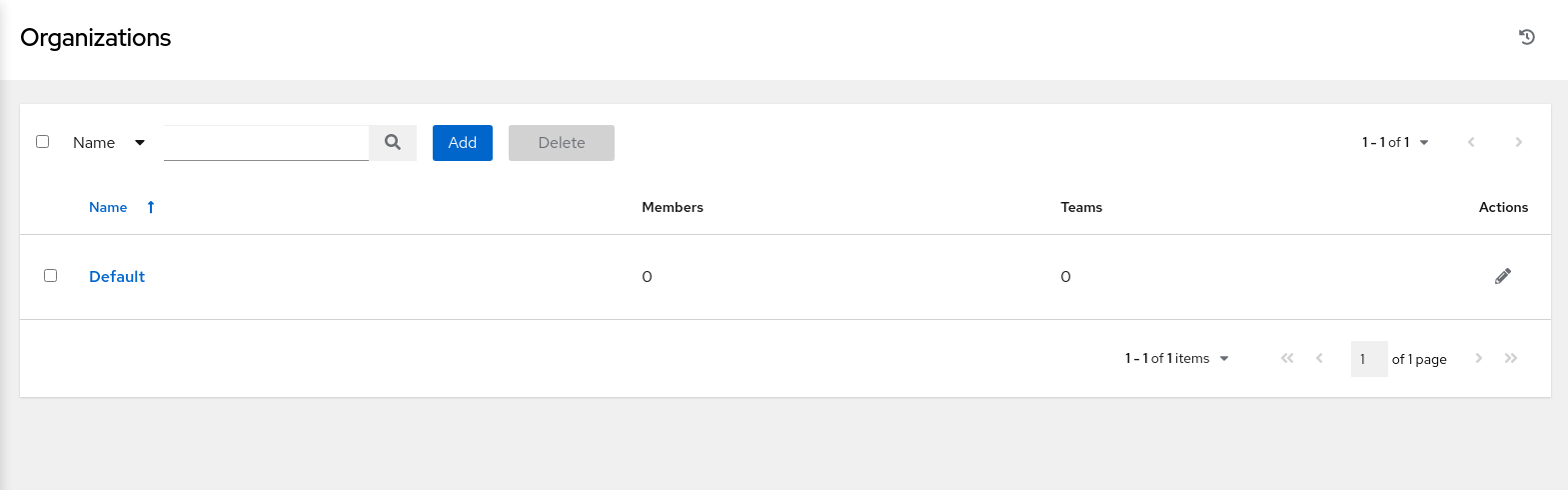
Oracle Linux Automation Manager는 모든 사용자가 사용할 수 있는 기본 조직을 자동으로 생성합니다.
-
조직 이름을 눌러 기본값 조직을 확인합니다.
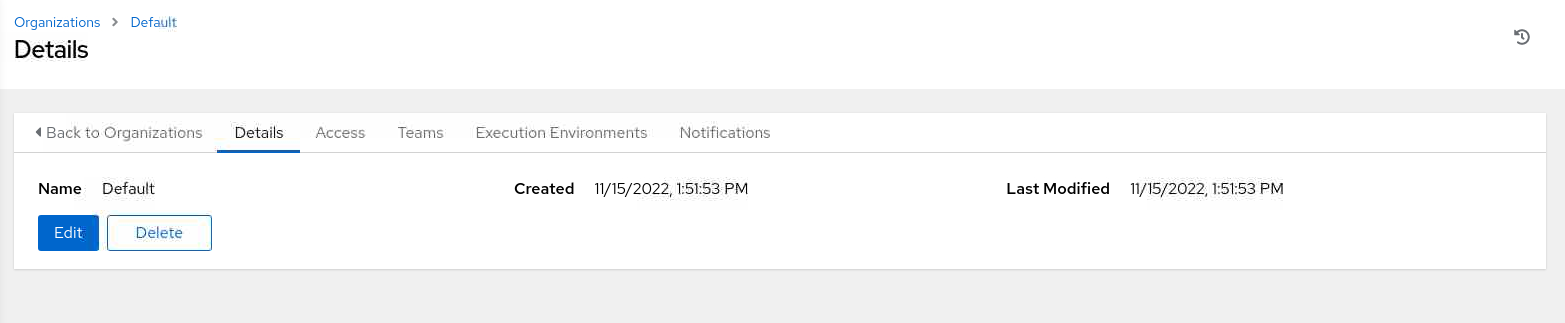
이 자습서에서는 기본 조직을 있는 그대로 사용합니다.
-
(선택 사항) 기본 조직을 변경해야 하는 경우 편집 버튼을 누릅니다.
원하는 항목을 변경한 후 저장 단추를 누릅니다.
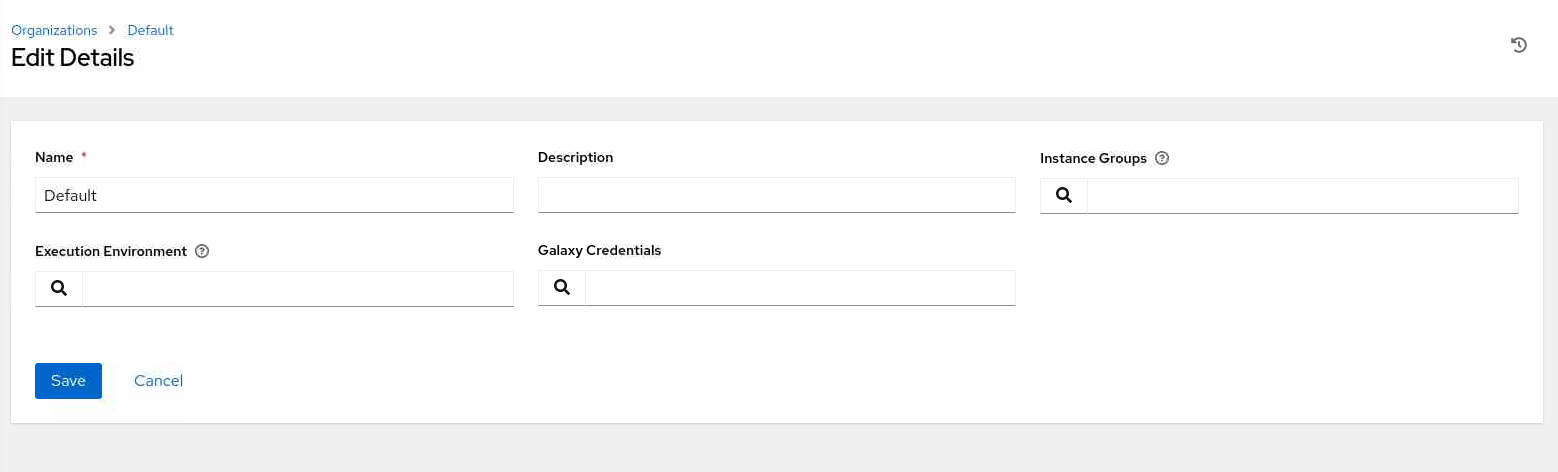
새 조직 생성에 대한 정보가 필요한 관리자는 Oracle Linux Automation Manager 사용 설명서를 참조해야 합니다.
사용자 추가
WebUI 탐색 메뉴 액세스 섹션은 Oracle Linux Automation Manager의 기본 사용자 관리를 관리합니다. 사용자 관리는 역할 기반이며 조직, 사용자 및 팀의 조합으로 구성됩니다. 사용자 탐색 메뉴 항목 또는 조직 내에서 직접 사용자를 추가할 수 있습니다.
조직의 사용자 찾기
-
기본 조직의 세부정보 페이지에서 액세스 탭을 누릅니다.
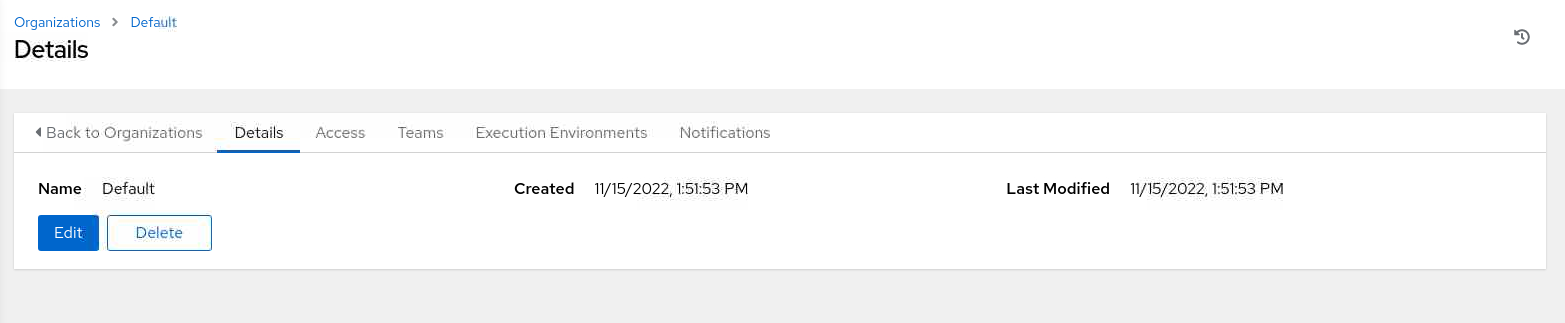
-
기본 조직의 액세스 페이지에는
admin사용자가 표시됩니다.설치 후
admin사용자가 유일한 Oracle Linux Automation Manager 사용자이며 기본값 조직의 일부입니다.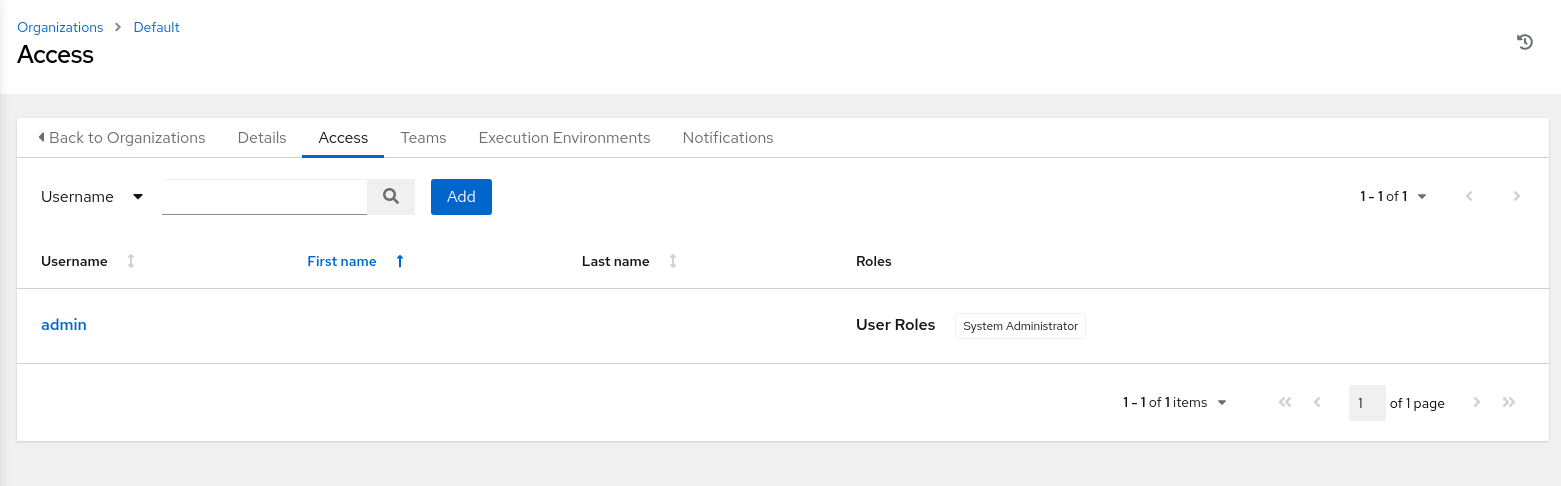
-
이 페이지에서 추가 단추를 눌러 새 사용자를 추가하거나
admin사용자 이름을 눌러admin사용자 세부정보를 볼 수 있습니다. -
admin사용자 이름을 눌러admin사용자를 확인합니다.이 항목을 누르면 사용자 세부정보 페이지가 표시됩니다.
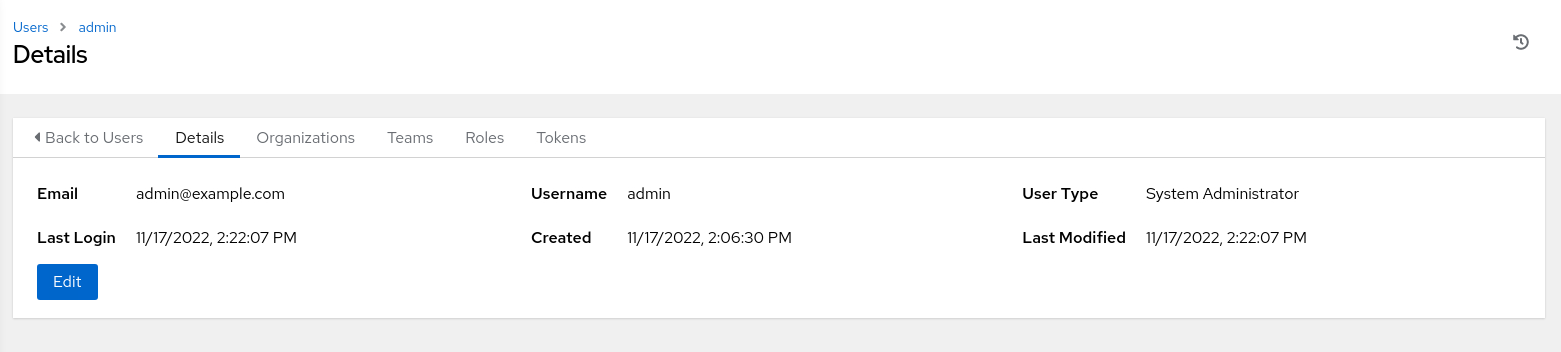
-
편집 단추를 눌러 세부정보 편집 페이지를 표시합니다.
이 페이지에서는 사용자의 전자메일, 비밀번호, 롤 및 기타 세부정보를 편집할 수 있습니다.
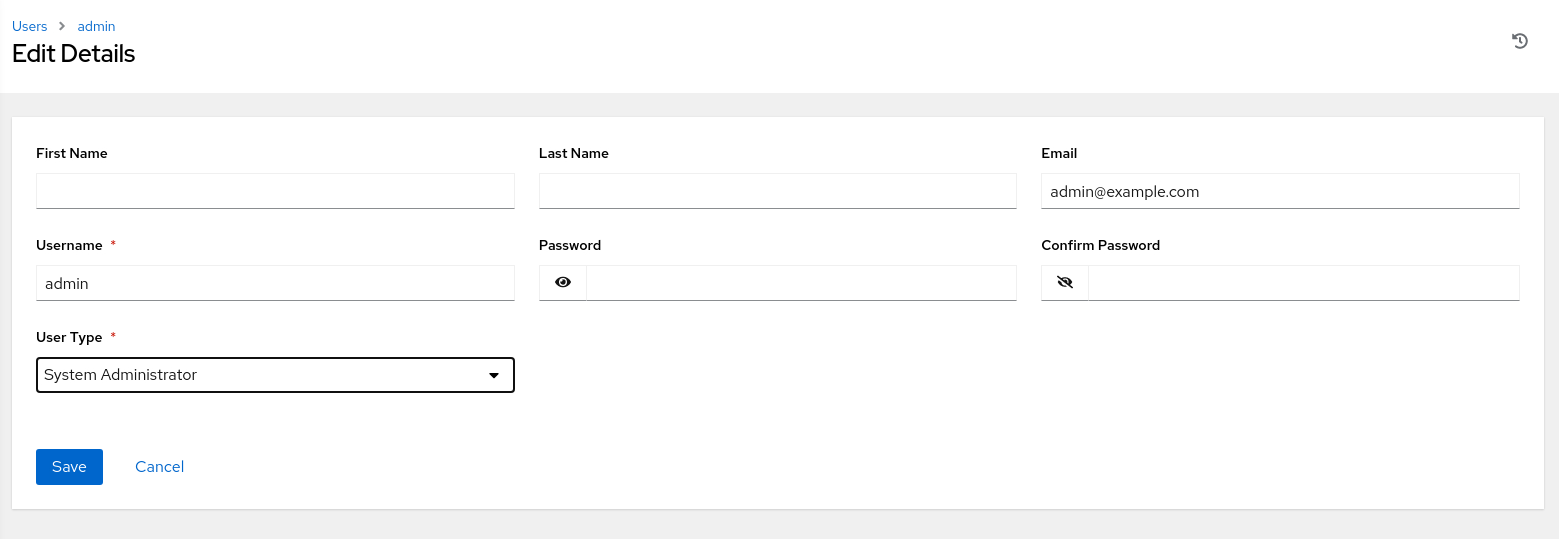
중요:
admin사용자의 유형(역할)을 변경하지 마십시오. Oracle Linux Automation Manager에는 시스템 관리자가 하나 이상 필요합니다. 시스템 관리자 역할의 다른 사용자를 보유하지 않고admin사용자 유형을 변경하면 Oracle Linux Automation Manager를 관리할 수 없게 됩니다.취소 단추를 누릅니다.
사용자 추가
-
네비게이션 메뉴에서 사용자를 누릅니다.
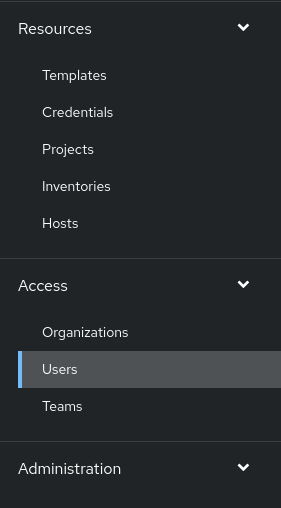
기본 창에는 사용 가능한 사용자 목록이 표시됩니다.
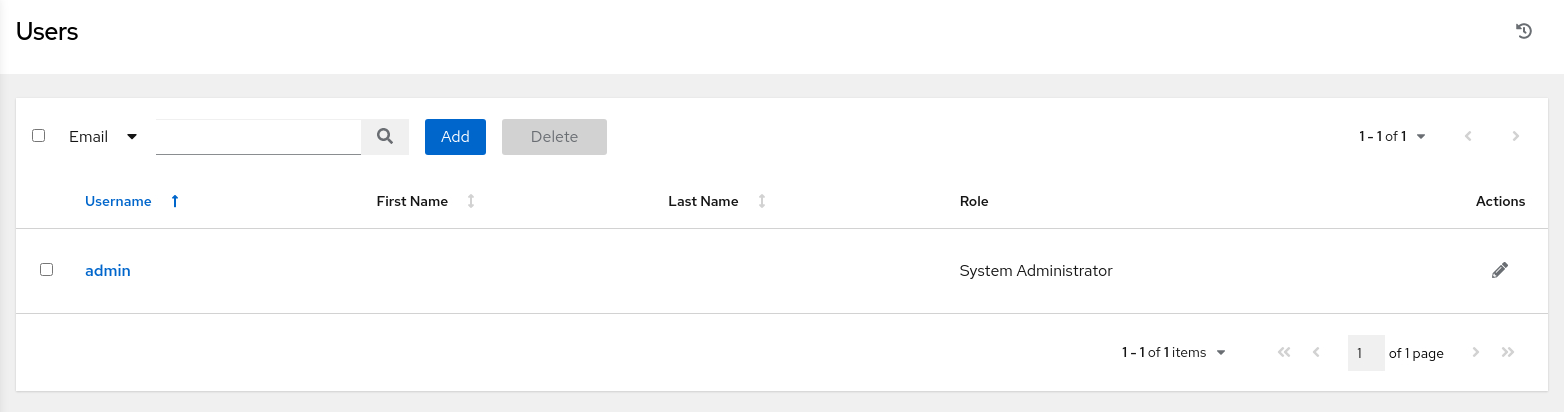
-
새 사용자를 만들려면 Add(추가) 버튼을 누릅니다.
-
새 사용자 생성 페이지에서 필요한 세부정보를 추가합니다.
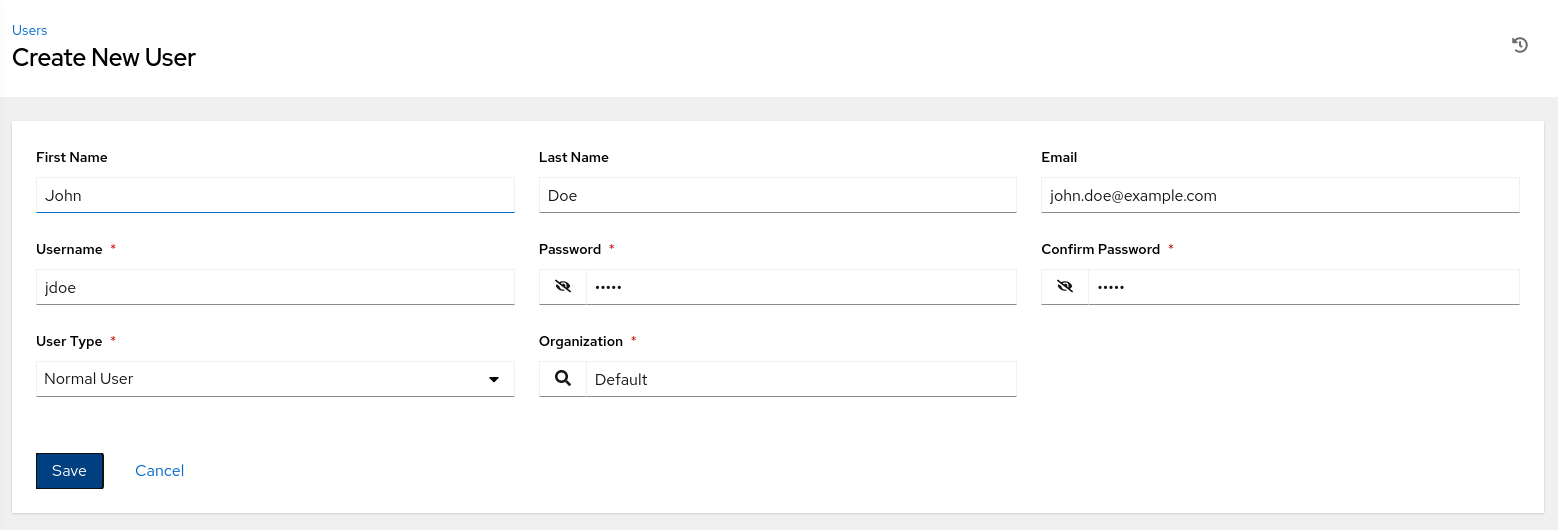
-
저장 단추를 누릅니다.
-
새 사용자 세부정보 페이지가 표시됩니다.
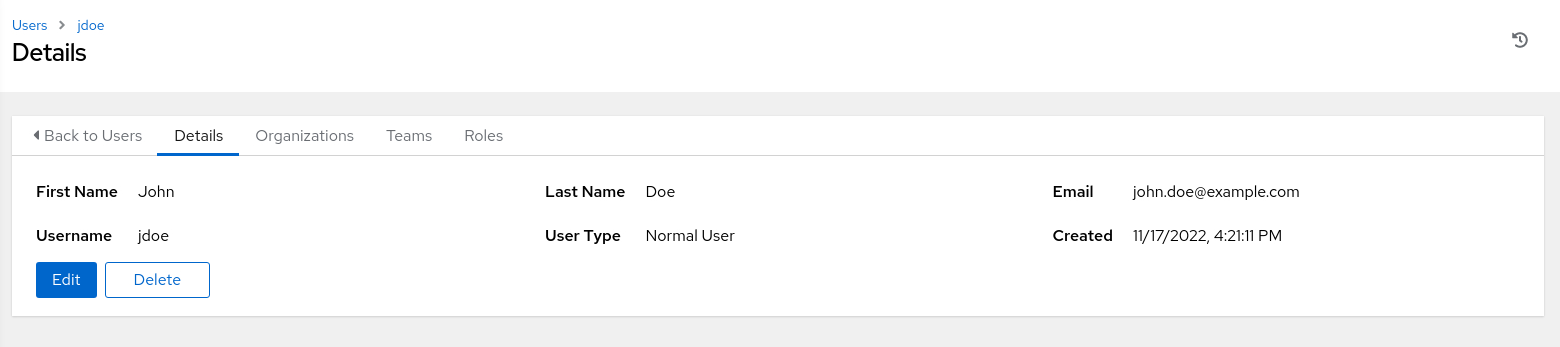
재고 설정
인벤토리는 Oracle Linux Automation Manager에서 관리하는 호스트 그룹입니다. 사용자는 인벤토리를 활용하여 플레이북을 실행하여 호스트 통합관리를 자동화합니다.
-
재고 탐색 메뉴 항목을 눌러 현재 재고 목록을 봅니다.
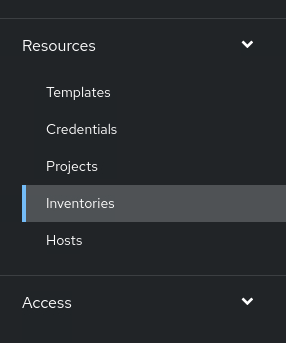
기본 창에는 새 설치에 대한 No Inventories Found 메시지가 표시됩니다.
-
추가 버튼을 눌러 새 재고를 추가합니다.
드롭다운 메뉴에서 재고 추가를 선택합니다.
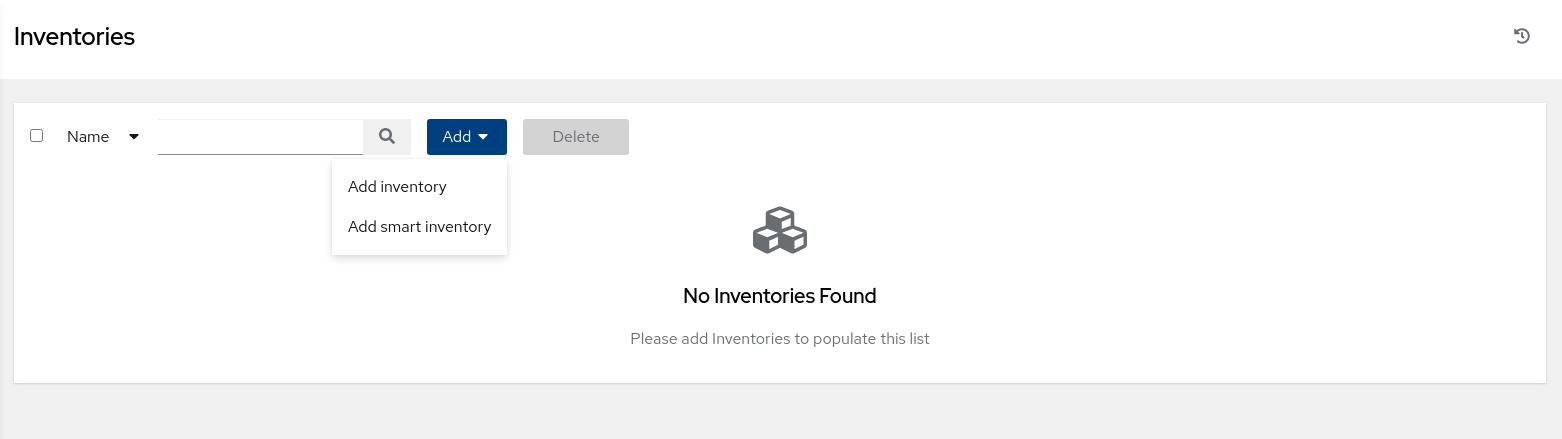
-
새 인벤토리 생성 페이지에 요청된 세부정보를 추가합니다.
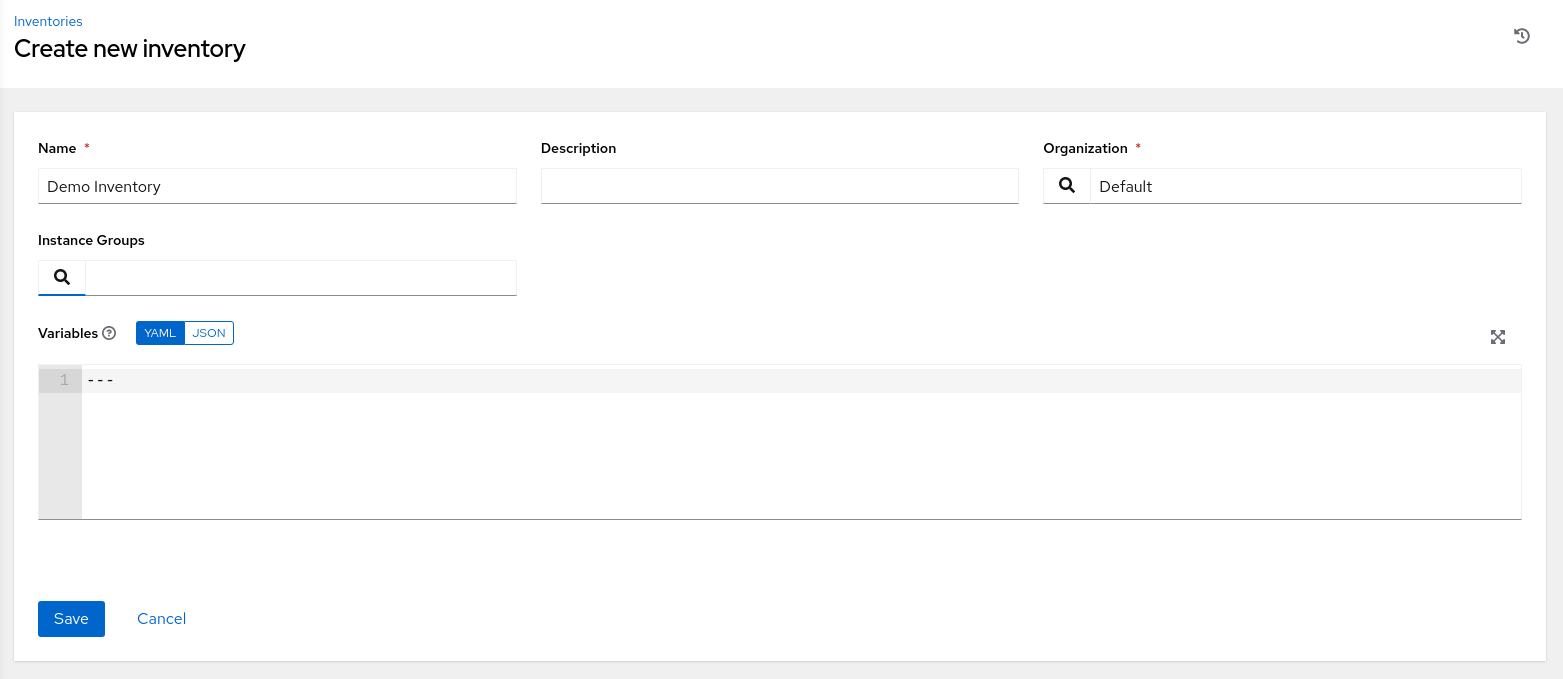
-
완료되면 Save 단추를 누릅니다.
-
새 재고 세부 사항 페이지가 표시됩니다.
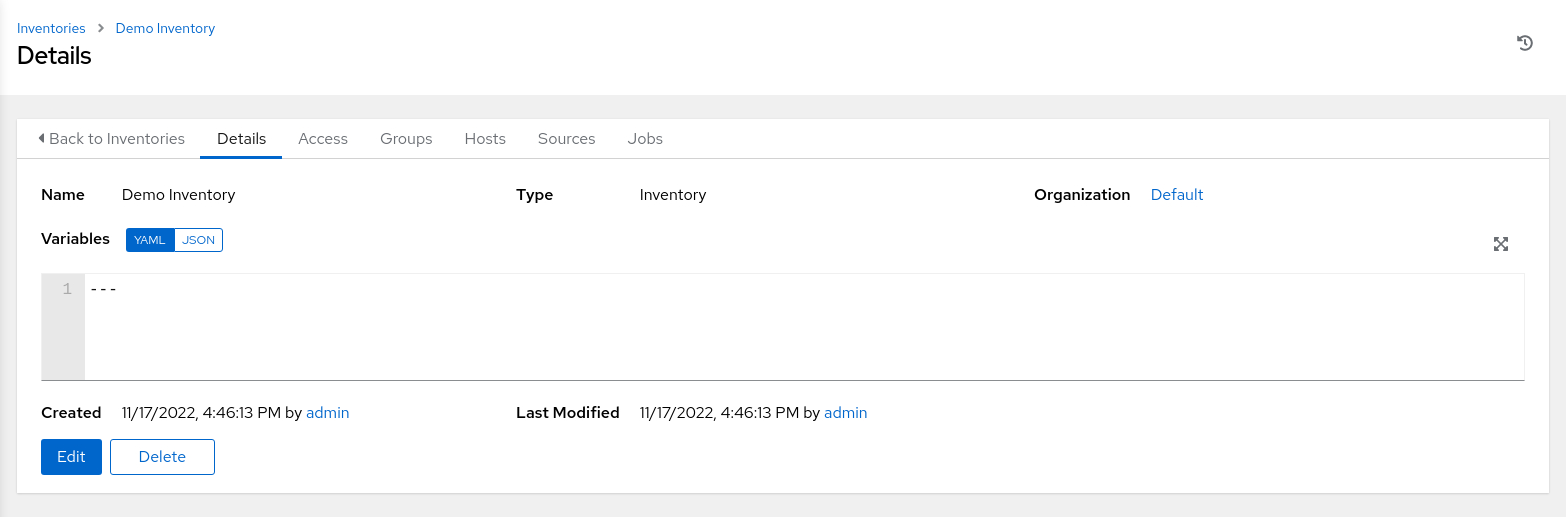
-
인벤토리 세부정보 페이지에서 호스트 탭을 누릅니다.
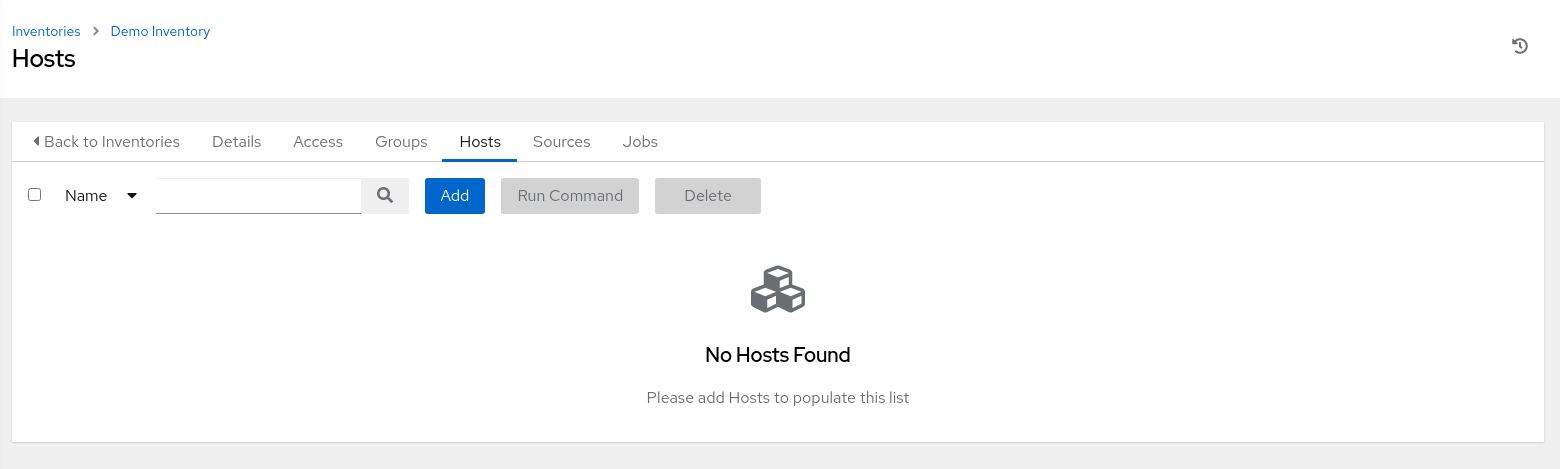
이 페이지에는 인벤토리와 연관된 호스트 목록이 표시됩니다. 첫번째 호스트를 추가할 때까지 새로 만든 인벤토리에 No Hosts Found 메시지가 나타납니다.
-
추가 단추를 누릅니다.
새 호스트 생성 페이지가 표시됩니다.
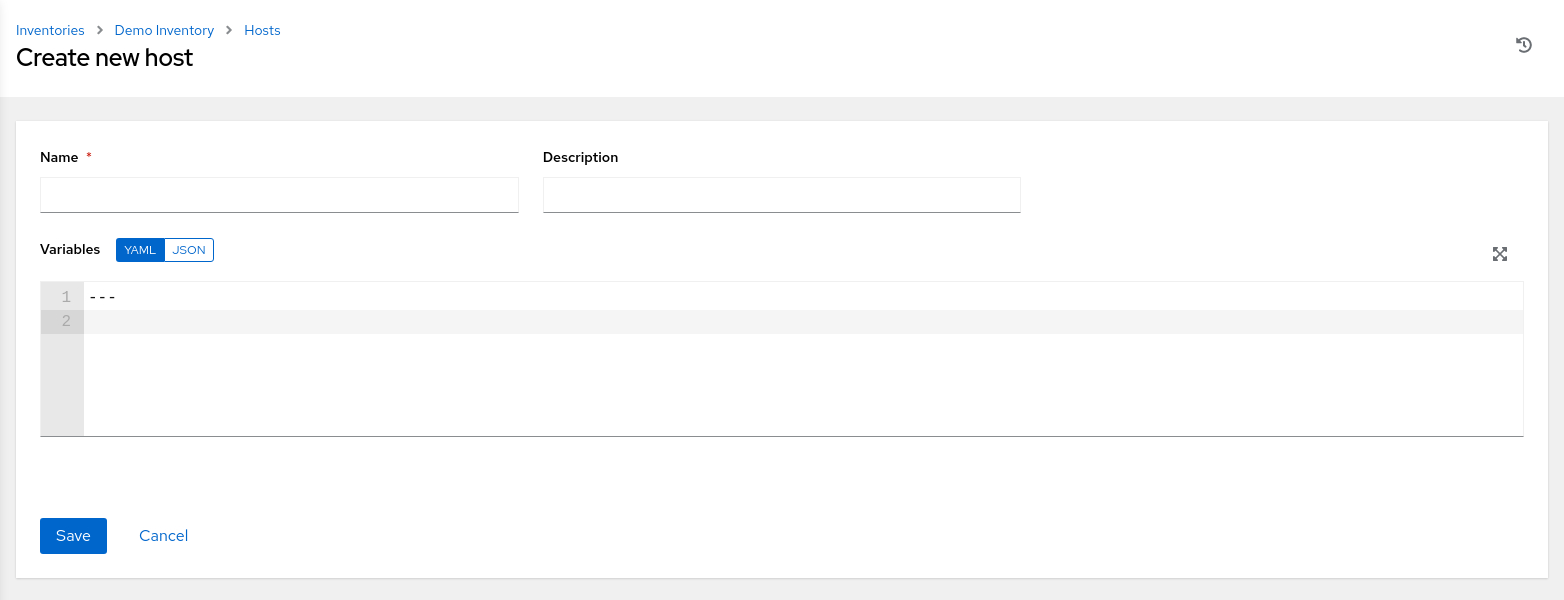
-
Name(이름) 텍스트 필드에 호스트의 호스트 이름 또는 IP 주소를 입력합니다.
호스트 이름을 사용할 때는 Oracle Linux Automation Manager가 상주하는 네트워크에서 확인할 수 있어야 합니다.
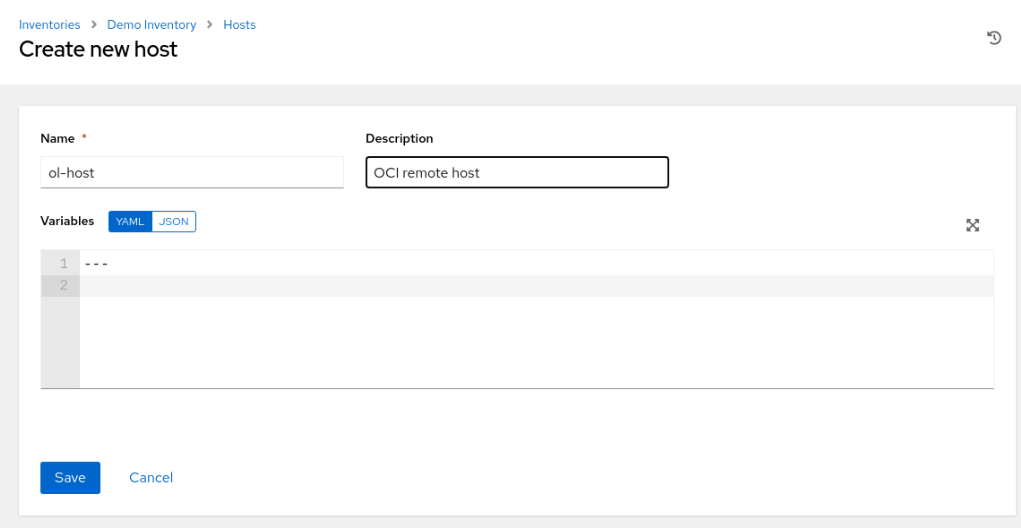
대상 원격 인스턴스의 호스트 이름인 ol-host를 입력합니다.
-
저장 단추를 누릅니다.
기본 창에는 호스트 세부정보 페이지가 표시되고 인벤토리에 추가한 새로 생성된 호스트에 대한 정보가 요약됩니다.
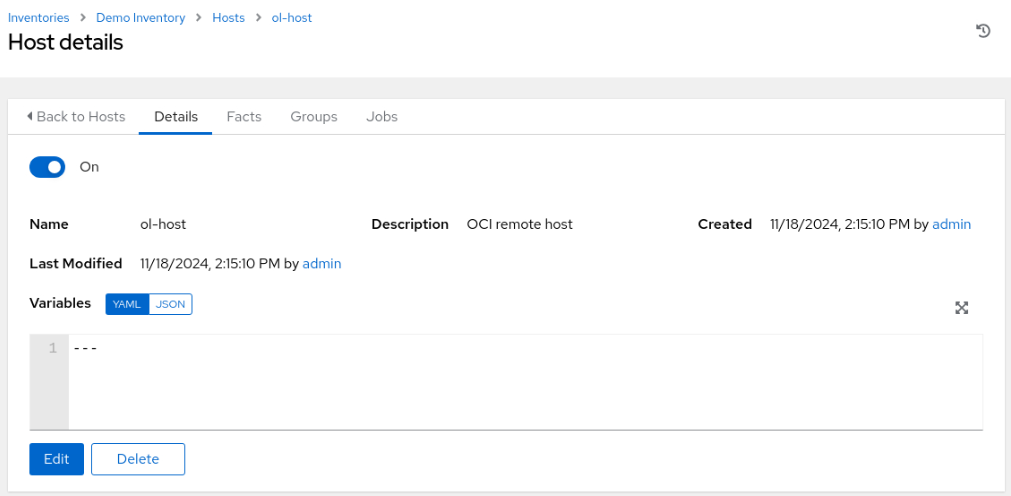
인증서 설정
인증서는 암호 및 SSH 키를 사용하여 시스템에 대해 Oracle Linux Automation Manager 내의 사용자를 인증하고, 인벤토리 소스를 동기화하며, 버전 제어 시스템(예: GitHub)에서 플레이북을 임포트합니다. 각 자격 증명에는 사용자 이름, 암호, 개인 키 또는 기타 보안 관련 정보가 포함될 수 있습니다.
-
메뉴 내에서 이동하여 인증서를 누릅니다.
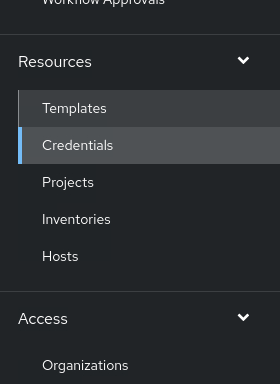
인증서 페이지에는 새로 설치된 시스템의 항목을 찾을 수 없음 메시지가 표시됩니다.
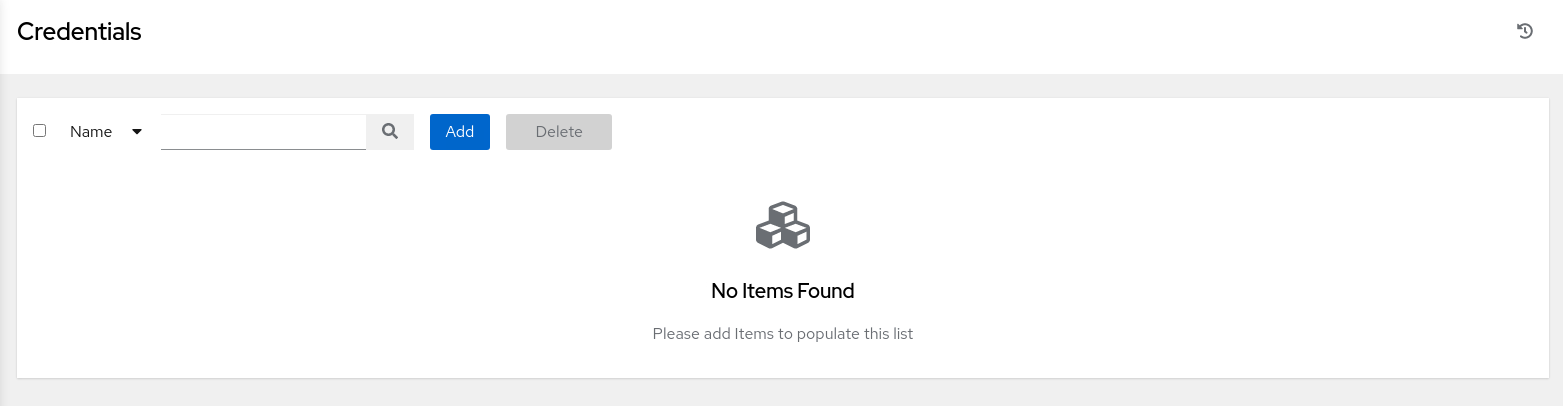
-
추가 단추를 누릅니다.
새 인증서 생성 페이지가 표시됩니다.
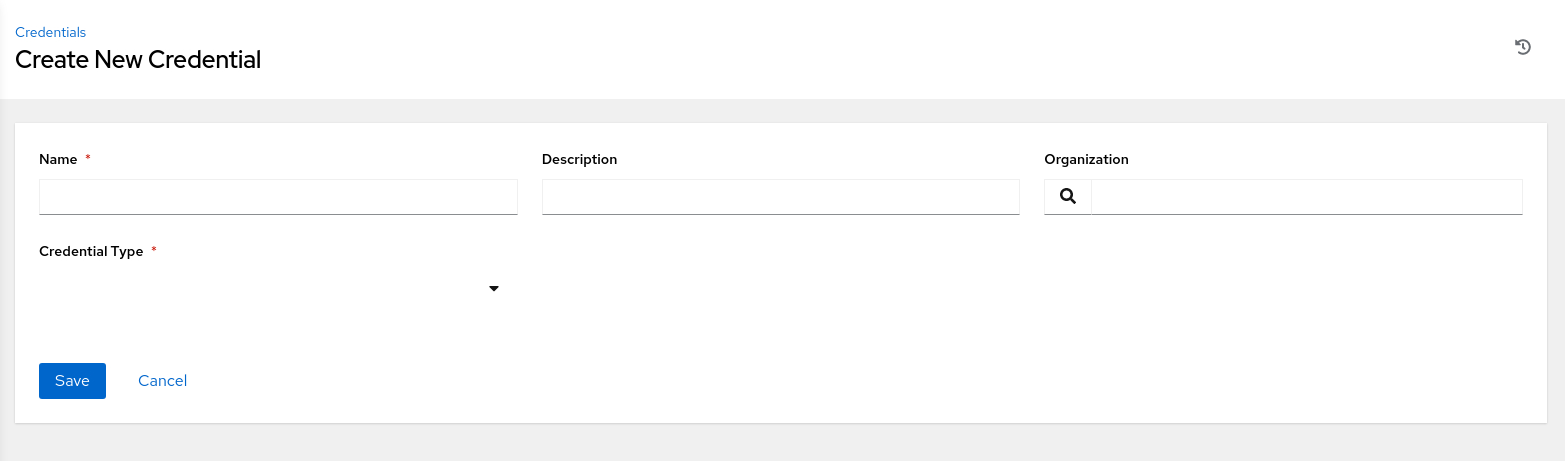
-
요청된 정보를 입력합니다.
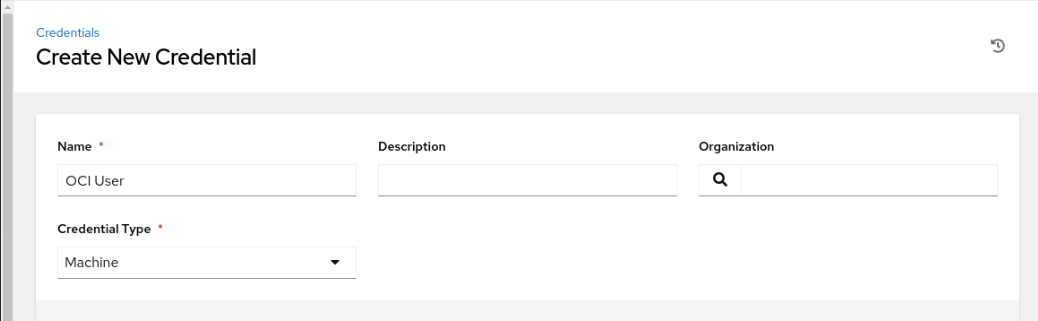
Credential Type(자격 증명 유형) 값 목록에서 Machine(시스템) 자격 증명 유형을 선택합니다.
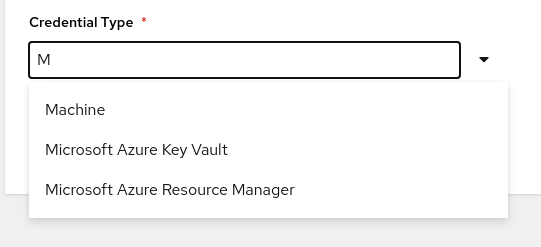
특정 호스트 또는 시스템에 대한 정보를 입력할 수 있도록 새 인증서 생성 페이지가 확장됩니다.
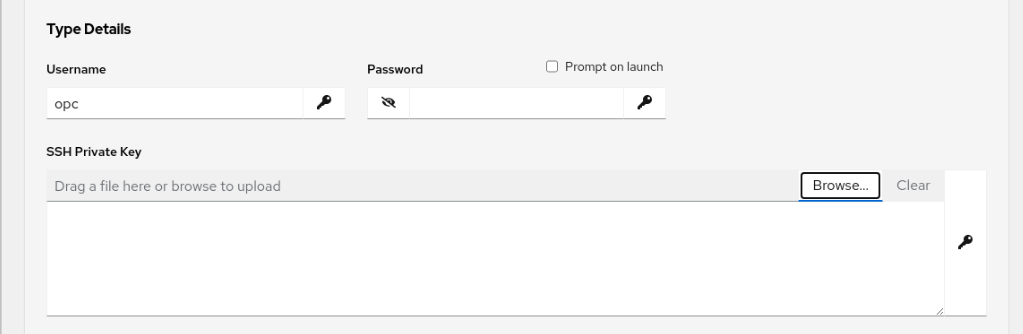
사용자 이름을
opc으로 입력하고 SSH 개인 키를 찾습니다. 찾아보기... 단추를 누르면 파일 열기 대화상자 창이 표시됩니다.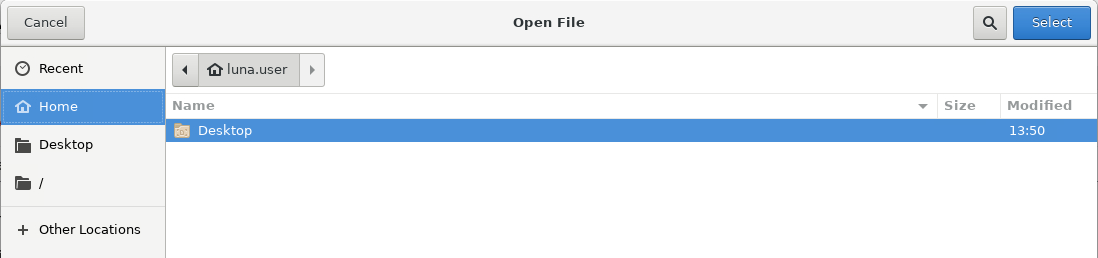
파일 열기 대화상자 메뉴에서 홈을 선택합니다.
대화 상자의 기본 창을 마우스 오른쪽 버튼으로 누르고 숨겨진 파일 표시를 선택합니다.
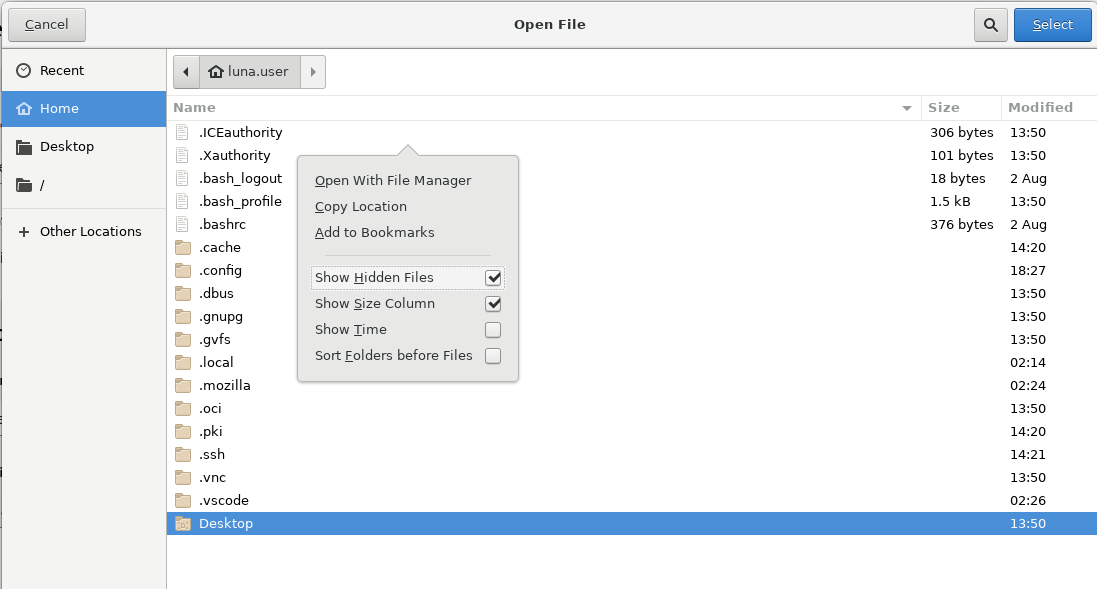
그런 다음 .ssh 폴더와 id_rsa 파일을 선택합니다. Select 버튼을 누르면 개인 키 파일의 컨텐츠가 SSH Private Key 대화 상자에 복사됩니다. 아래로 스크롤하고 저장 버튼을 누릅니다.
-
기본 창이 업데이트되어 인증서 세부정보 페이지가 표시됩니다.
이 페이지에서는 새로 생성된 인증서에 대한 요약을 제공합니다.
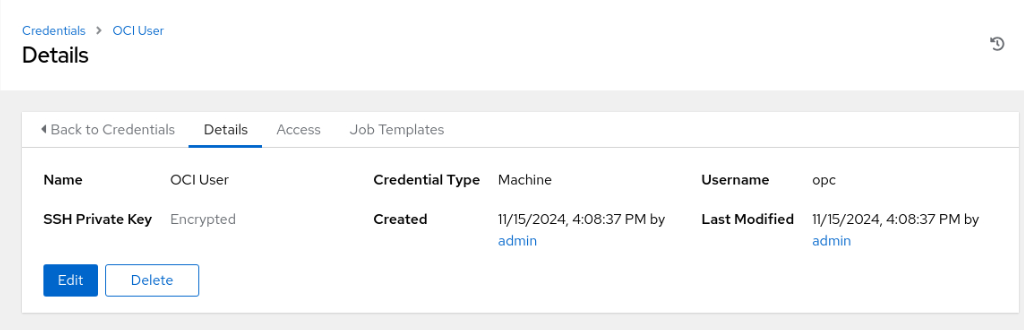
프로젝트 생성
프로젝트는 해당 작업 또는 상호 작용하는 호스트를 기반으로 그룹화된 플레이북의 컴파일입니다.
수동으로 또는 GitHub 또는 GitLab와 같은 Git 기반 소스 제어 관리(SCM) 솔루션을 사용하는 등 Oracle Linux Automation Manager를 사용하여 이러한 플레이북을 관리하는 여러 가지 방법이 있습니다.
소스 제어 사용
Oracle Linux Automation Manager를 사용하면 동일한 서버에 플레이북을 로컬로 저장할 수 있지만 Git과 같은 지원되는 소스 제어 서버 내에 저장하는 것이 가장 좋습니다.
Oracle은 GitHub에서 Oracle Linux Automation Manager 또는 Oracle Linux Automation Engine과 함께 사용할 수 있는 샘플 Ansible 플레이북 모음을 제공합니다.
프라이빗 Git 저장소를 사용하는 경우 액세스를 허용하려면 인증서 아래에 소스 제어 인증서 유형을 추가해야 합니다. 이러한 자격 증명을 통해 Oracle Linux Automation Manager는 SSH 연결을 통해 프로젝트를 안전하게 가져올 수 있습니다. Git 저장소는 기본적으로 사용자 이름 git 및 Git 서버로 구성된 SSH 키 쌍의 프라이빗 키를 사용합니다.
SCM 프로젝트 생성
-
탐색 메뉴에서 프로젝트를 누릅니다.
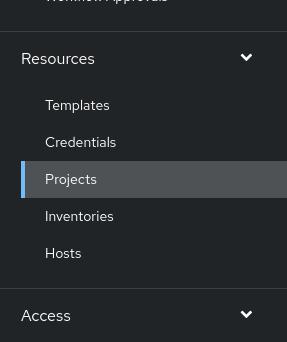
-
그런 다음 추가 단추를 누릅니다.
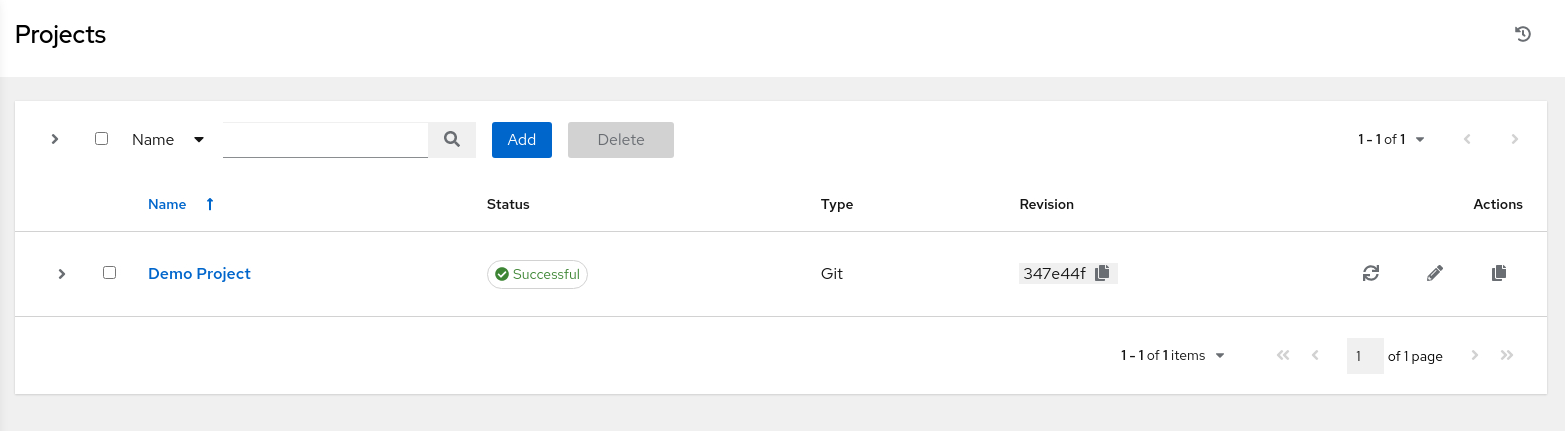
-
새 프로젝트 생성 페이지에 요청된 정보를 입력합니다.
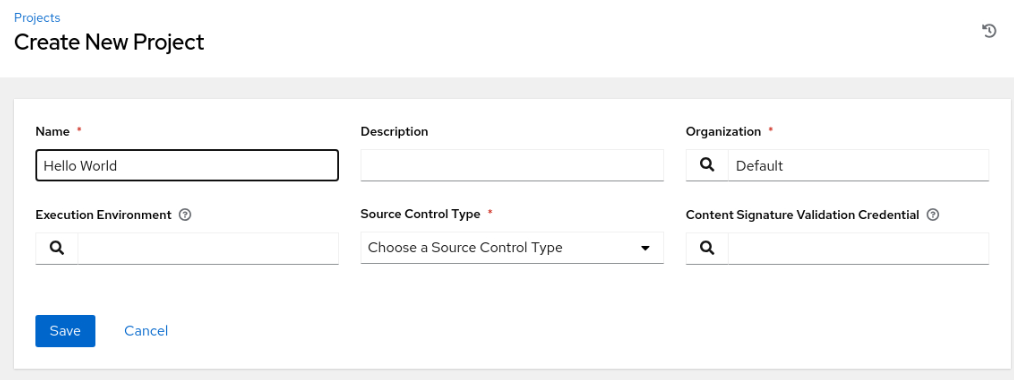
-
실행 환경 값 목록 옆에 있는 검색 아이콘을 누릅니다.
-
실행 환경 선택 팝업 대화 상자에서 OLAM EE (2.2) 라디오 버튼을 누릅니다.
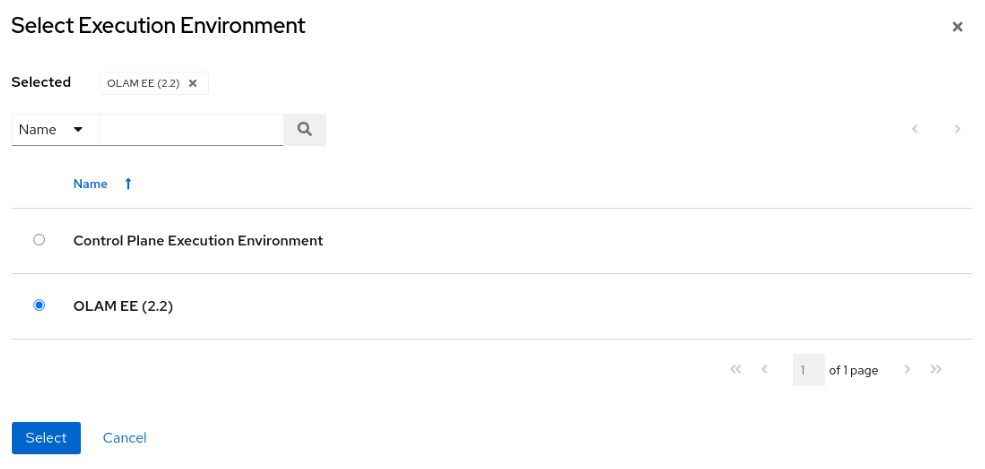
-
Select 버튼을 눌러 대화 상자를 닫습니다.
-
소스 제어 인증서 유형 값 목록에서 Git를 선택합니다.
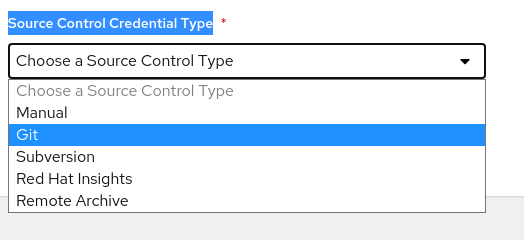
새 프로젝트 생성 페이지가 확장되어 유형 세부정보가 표시됩니다.
-
텍스트 필드에 소스 제어 URL 값을 입력합니다.
https://github.com/oracle-devrel/linux-virt-labs.git샘플 값을 보려면 이 필드 옆에 있는 추가 정보 아이콘을 누릅니다. HTTPS 프로토콜을 통한 인증 없이 프로젝트를 사용할 수 있는 공용 저장소의 경우 소스 제어 인증서가 필요하지 않습니다.
-
추가 옵션을 각각 검토합니다.

각 옵션 옆에 있는 추가 정보 아이콘을 누르면 해당 기능에 대한 세부정보가 제공됩니다.
-
저장 단추를 누릅니다.
-
기본 창은 세부정보 페이지에 프로젝트 요약을 표시합니다.
프로젝트가 Git 서버와 적절히 통신하고 프로젝트를 풀링할 수 있는 경우 요약 세부정보에 성공 작업 상태가 나타납니다.
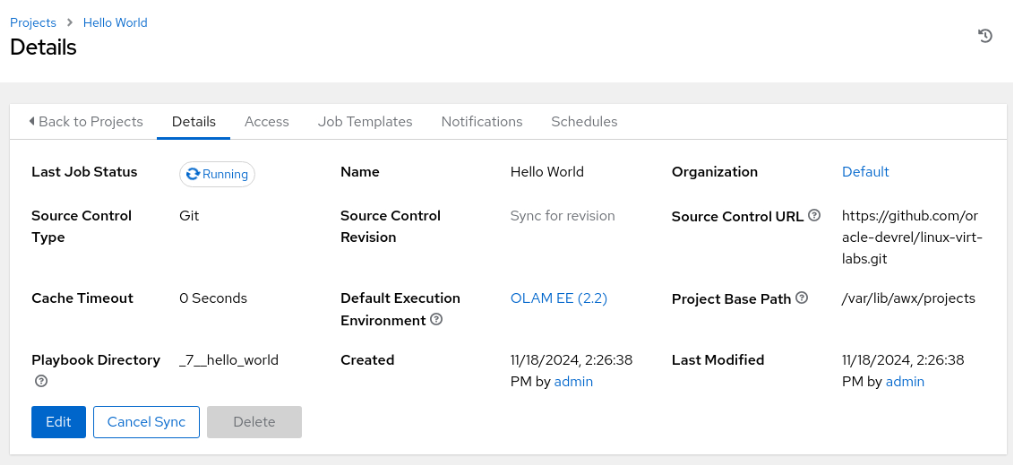
작업 템플리트 설정
작업 템플리트는 플레이북을 실행하는 데 필요한 모든 부분과 조각으로 구성되며 Oracle Linux Automation Engine에서 제공되는 ansible-playbook 명령을 나타냅니다.
-
탐색 메뉴에서 Templates를 누릅니다.
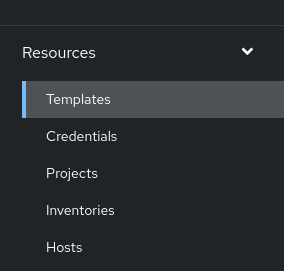
-
기본 템플리트 페이지에서 추가 단추를 누릅니다.
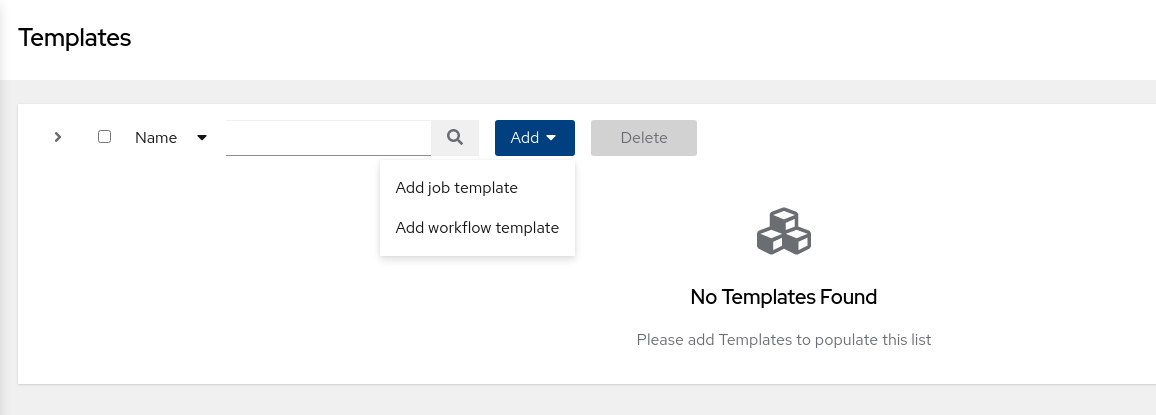
-
표시된 값 목록에서 작업 템플리트 추가를 선택합니다.
-
새 작업 템플리트 생성 페이지에서 요청된 정보를 입력합니다.
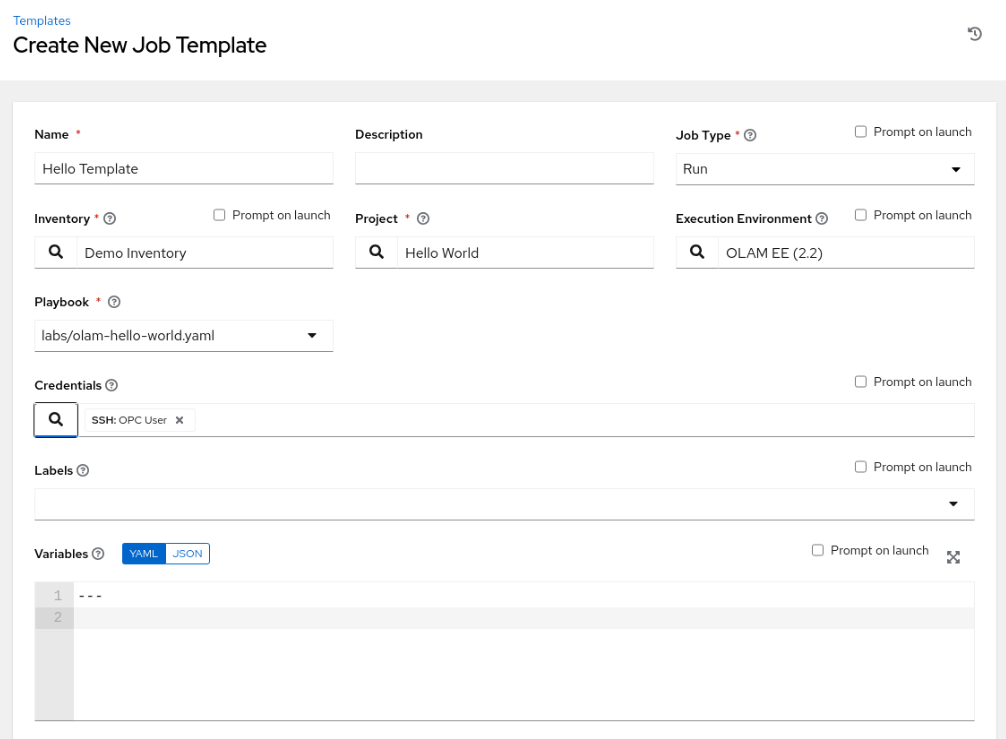
-
아래로 스크롤하고 Save 버튼을 누릅니다.
-
세부정보 요약 페이지에 새 템플리트가 표시됩니다.
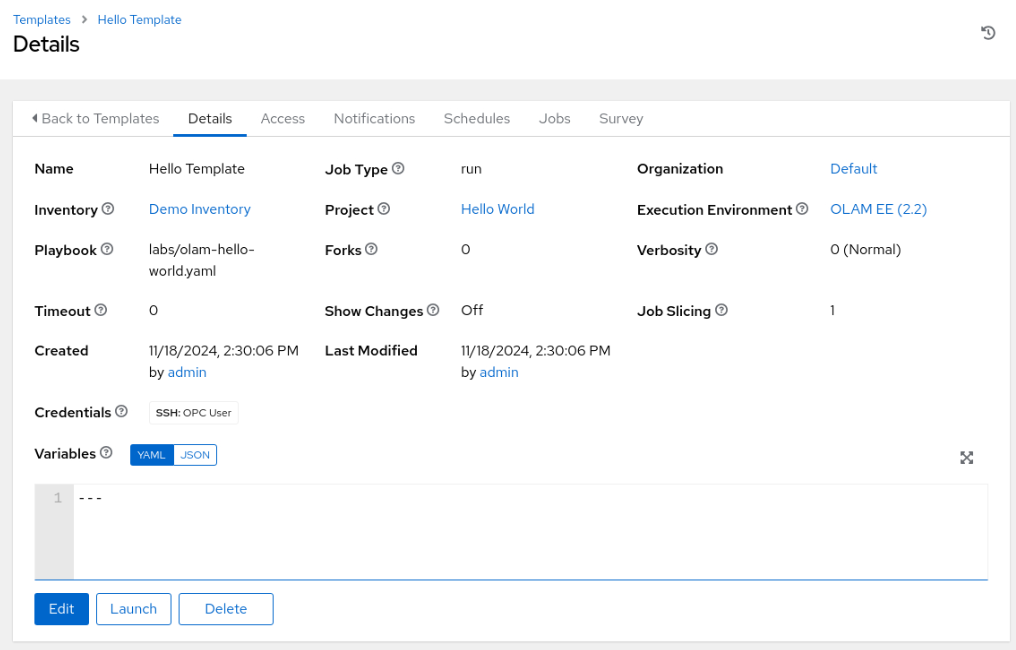
작업을 실행합니다
템플릿 작성이 완료되면 이제 플레이북을 실행할 수 있습니다.
-
페이지 맨 위에 있는 이동 경로 탐색을 사용하여 Templates를 누릅니다.
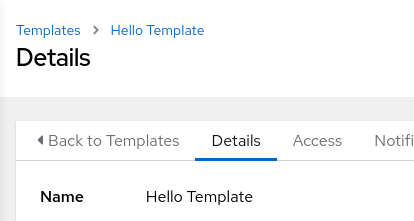
그러면 템플리트 개요 페이지로 돌아갑니다.
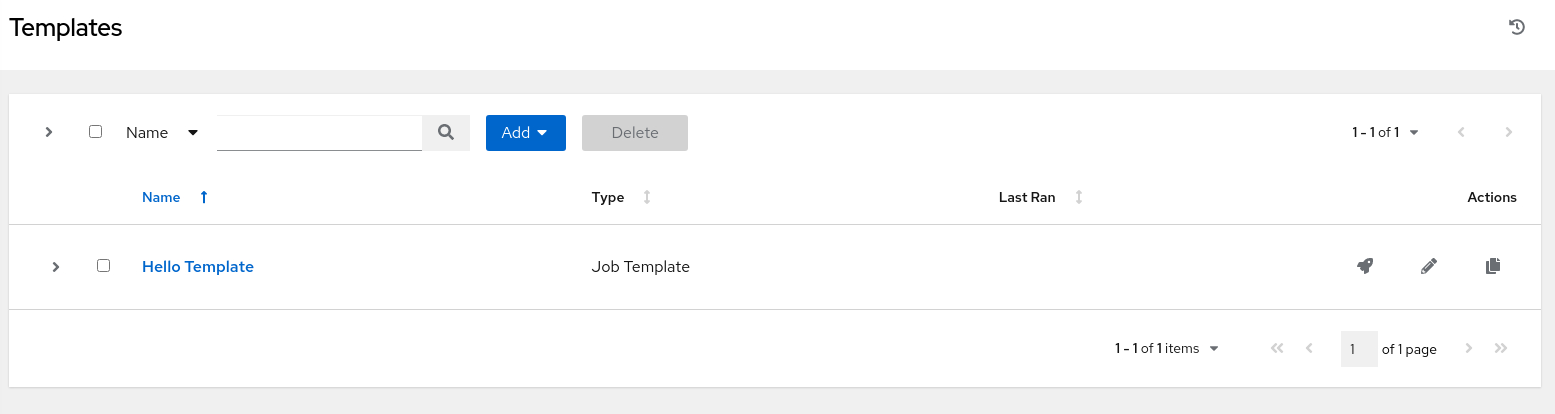
-
작업 열 아래에 있는 로켓 아이콘을 사용하여 Hello Template 작업 템플리트를 실행합니다.
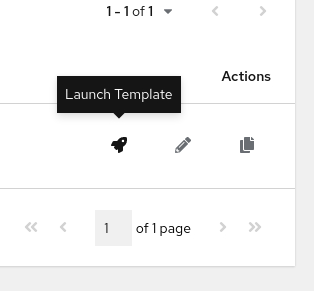
-
실행 후 상태 페이지에 작업 출력과 결과가 표시됩니다.
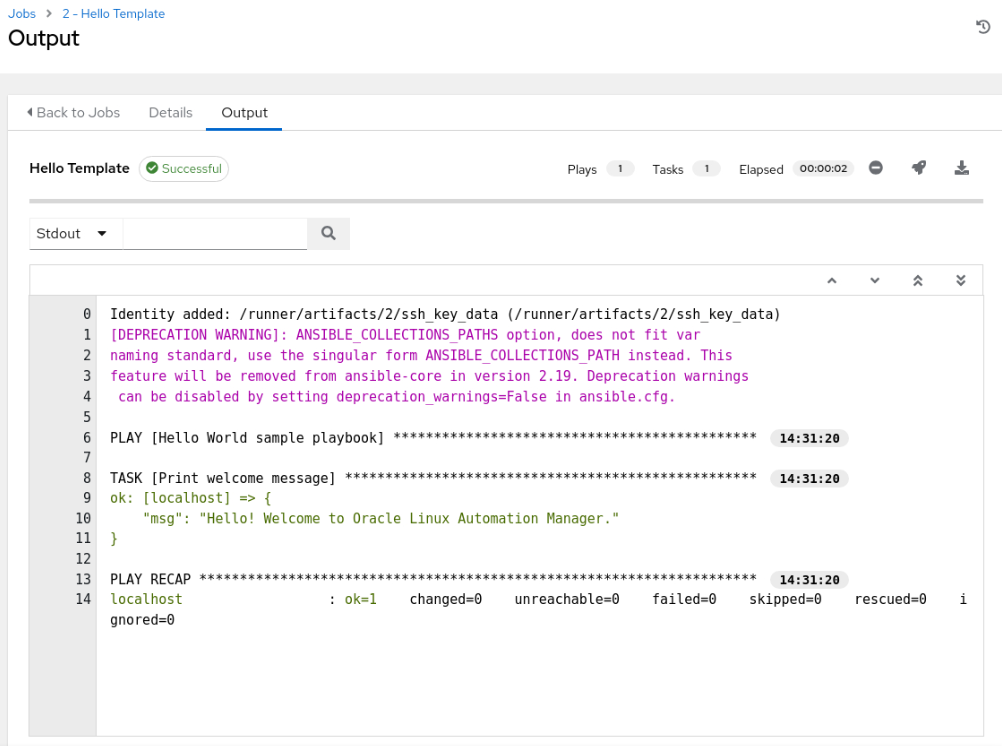
플레이북이 성공적으로 실행되면 화면에 시작 메시지를 인쇄합니다.
다음 단계
시작 메시지에는 Oracle Linux Automation Manager 설치가 작동하고 첫번째 작업이 성공적으로 실행되었음을 확인하는 메시지가 표시됩니다. 이제 Oracle Linux Training Station의 자동화와 관련된 더 많은 콘텐츠를 탐색할 준비가 되었습니다.
관련 링크
추가 학습 자원
docs.oracle.com/learn에서 다른 실습을 탐색하거나 Oracle Learning YouTube 채널에서 더 많은 무료 학습 콘텐츠에 액세스하세요. 또한 Oracle Learning Explorer가 되려면 education.oracle.com/learning-explorer을 방문하십시오.
제품 설명서는 Oracle Help Center를 참조하십시오.
Get Started with Oracle Linux Automation Manager
F74666-02
Copyright ©2022, Oracle and/or its affiliates.